CAD繪圖界面有兩個空間,一是模型空間,二是布局空間。當我們需要修改圖形的比例和尺寸時,一般是在模型空間來修改,而不是布局空間。大家知道如何在布局空間中對圖形的比例進行修改和調整嗎?小編教大家CAD布局調整比例的方法,可以參考。
首先,按照1:1的比例在模型中畫圖,這里大家可以思考一下為什么是1:1的比例。
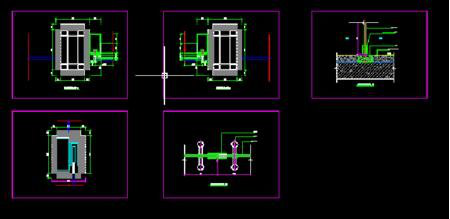
在進行標注的時候,如果有注釋性對象,就需要在選項框里勾選注釋性。這樣就方便隨時添加比例。
如果想隨時加上注釋比例,可以全部選中右鍵菜單中的倒數X項,進行標注后,在特性窗口,用【Ctrl】+【1】打開注釋性,然后添加注釋比例就好。
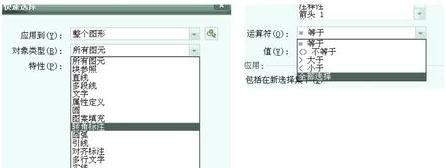
接下來切換到布局空間,復制自己需要的圖框(一般是企業自己的圖框)。
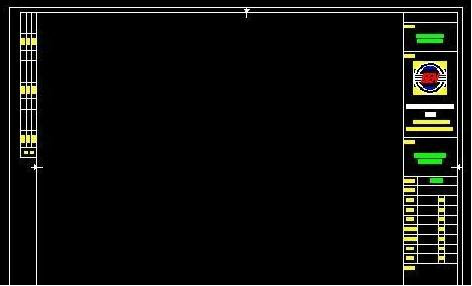
在命令行調用新建視口命令。注意圖框邊界不要與視口全部重合。這樣可以方便點選。

選中視口以后,再次用【Ctrl】+【1】打開特性窗口,可以看到注釋比例項。
選好注釋比例,這時標準比例會自動更新成至與主食比例一致的量。
如果出現默認比例不夠用的情況,那么可以在命令行輸入scalelistedit,從而添加新的比例。要注意不能添加太多的比例。夠用就好了。以上就是關于在CAD布局視口中修改圖形比例的操作步驟了,希望對大家有一點幫助。
以上就是CAD布局調整比例的方法,希望同學們好好學習并熟練掌握。
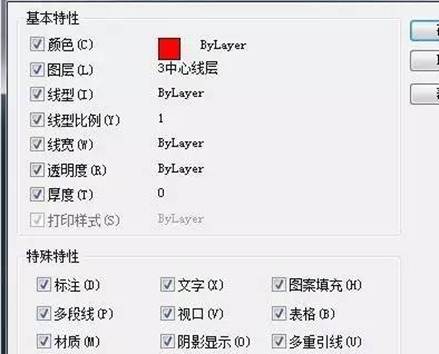
2019-06-28
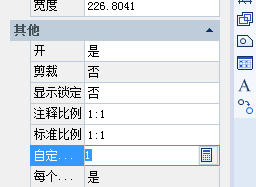
2019-06-17

2023-11-10

2023-11-10

2023-11-09

2023-11-09

2023-11-09

2023-11-09

2023-11-08

2023-11-07

2023-11-07

2023-11-07
